「好きなことで、生きていく」YouTuberの出現など、常に話題に事欠かないYouTube。もちろん、動画は観るだけでも楽しいものだが、YouTubeを効率的に利用できる「コマンド」が存在することを、ご存知だろうか?
今回ご紹介するコマンドは、再生開始時間を自由に設定できたり、画面が踊りだしたりするなど、YouTubeの楽しみ方の幅をより広げてくれるはずだ。使えるコマンドを身につけたら、誰かに教えたくなってしまうかも……?
【1】再生開始時間・リピートを自由自在に操れるコマンド
SNSなどで、YouTubeにアップされた動画を紹介するとき「○○分○○秒~が面白いから、見て」というように書き込んでいる人もいるかもしれない。こういった場合、URLにひと手間加えることでお好みの再生開始時間を自由に設定できるのだ。
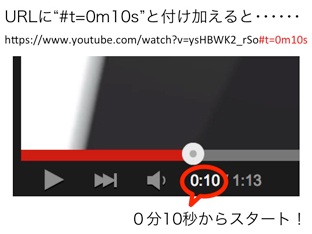
※クリックで拡大
ひと手間、といってもアップされた動画のURL末尾に”#t=○m○○s”(○には時間を入力)と入力するだけ。たとえば、「KDDI社員が本気でデュラララ!!ED再現してみた」の動画の場合、ED本編が始まるのは0分11秒から。そこで、同動画のURL”https://www.youtube.com/watch?v=VNDsaUg5zf4“の後に”#t=0m11s”を入力し”https://www.youtube.com/watch?v=VNDsaUg5zf4#t=0m11s“としてみよう。0分11秒から再生されるのが、おわかりいただけるのではないだろうか。
なお”youtube.com”の、”youtube”と”.com”の間に”repeat”と入力すると、リピート再生も可能となっているので、こちらも併せてお試しいただきたい。
【2】YouTubeにもショートカットキーがあるんです!
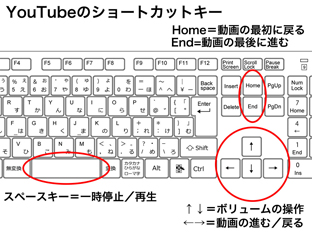
※クリックで拡大
パソコンでの効率的な操作方法の1つにショートカットキーが挙げられるが、実はYouTubeにもショートカットが存在する。
まず、スペースボタンは動画の再生/一時停止ボタンの役割を果たす。左右(←→)キーは動画を全体の10%進む/戻るという機能、上下キーではボリュームの操作が可能。また、WindowsのキーボードにあるHomeキーを押すと動画の最初に戻ることができ、Endキーでは反対に最後まで進ませることができる。
【3】画面が突然踊りだす!? 隠しコマンドも存在
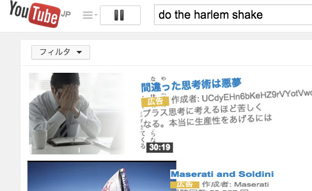
※クリックで拡大
最後にご紹介するのは、いわゆる隠しコマンド。パソコンでYouTubeにアクセスし、検索窓に”do the harlem shake”と入力してみよう。最初は、左上にあるYouTubeのロゴが左右に動き、曲が流れるだけ……。だが、時間が経つとまるでダンスをするかのように検索結果全体が動き始める(一部環境、ブラウザでは動作しない場合あり)。
関連記事リンク(外部サイト)
競争よりも「独占」を ~ピーター・ティール~
「KDDI社員が本気で弱ペダOP再現してみた」出演者にインタビュー 「反響はいかがでしたか?」
バズ